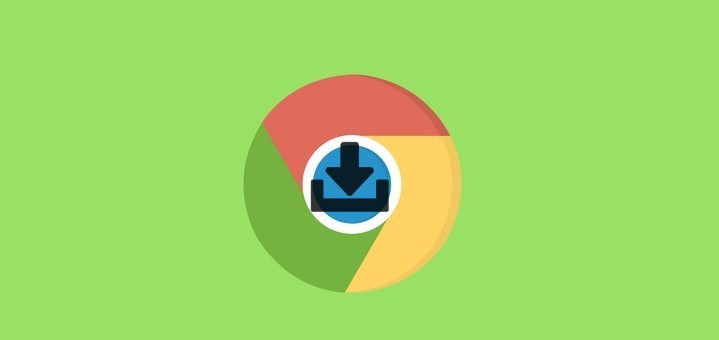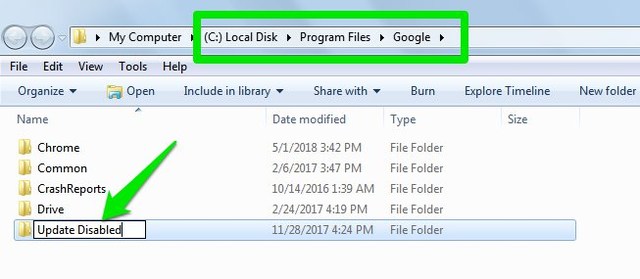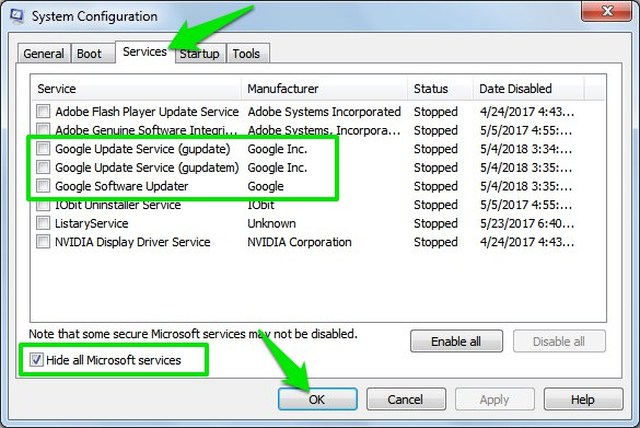2 métodos de trabalho para desativar a atualização automática do Chrome no Windows
Embora as atualizações do Chrome sejam necessárias, elas podem criar problemas para alguns usuários. Como desempenho lento do Chrome, alterações indesejadas (como alterações de design) ou até mesmo introdução de novos bugs. Pessoalmente, mantenho as atualizações do Chrome desabilitadas, pois não é meu navegador padrão e não quero que ele consuma recursos em segundo plano.
Se você também deseja desativar as atualizações do Chrome, há muitas maneiras de fazer isso. No entanto, a maioria desses métodos são difíceis de seguir ou não confiáveis. É por isso que vou mostrar dois dos métodos mais eficazes para desativar a atualização automática do Chrome. Vamos direto a eles.
Método 1: renomear a pasta de atualização do Chrome
O Chrome depende de um serviço de atualização secundário para baixar e instalar atualizações. Se você impedir que este serviço seja iniciado, o Chrome não poderá se atualizar automaticamente. Para conseguir isso, basta alterar o nome da pasta pai do serviço de atualização do Chrome para impedir que o Chrome a acesse.
Aqui está como fazê-lo:
- Vá para C:Arquivos de ProgramasGoogle OU C:Arquivos de Programas (x86)Google (versão do Windows 64 bits).
- Aqui selecione a pasta "Atualizar" e pressione a tecla F2 para renomeá-la. Você pode adicionar qualquer novo nome que desejar, como "Atualização1", "Atualização desabilitada" ou até mesmo "Gosto de cookies".
- Reinicie o computador para que as alterações entrem em vigor.
É isso, agora que o Chrome não poderá encontrar a pasta Update, não poderá atualizar automaticamente.
Nota: Se você não conseguir renomear a pasta devido ao conteúdo aberto em outro programa, feche o Chrome e reinicie o PC. Após a reinicialização, certifique-se de seguir o processo acima sem abrir o Chrome.
Método 2: Use a janela de configuração do sistema
Você também pode desativar completamente o serviço de atualização do Chrome na janela de configuração do sistema do Windows. Eu pessoalmente uso esse método, pois é bastante oficial, ao contrário do hack acima .
Aqui está o que você precisa fazer:
- Pressione as teclas Windows+R e digite “msconfig" na caixa de diálogo Executar para abrir a janela Configuração do sistema.
- Aqui, vá para a guia "Serviços" e marque a caixa de seleção ao lado de "Ocultar todos os serviços da Microsoft".
- Agora desmarque a caixa de seleção ao lado de todos os serviços de atualização do Google. Isso inclui o “Google Update Service” e o “Google Software Updater”.
- Clique em “OK” e reinicie o PC para que as alterações entrem em vigor.
Seguir esse processo deve impedir que o Chrome seja atualizado no futuro. Se você quiser atualizar o Chrome mais tarde, redefina as alterações feitas acima.
Empacotando
Desativar a atualização automática do Chrome é uma ótima maneira de economizar recursos do sistema e também controlar quando você deseja atualizar o Chrome. No entanto, lembre-se de atualizar o Chrome quando possível, pois as atualizações são cruciais para sua segurança e funcionamento adequado do navegador. Deixe-nos saber nos comentários se você conhece alguma outra maneira de desativar a atualização automática do Chrome.